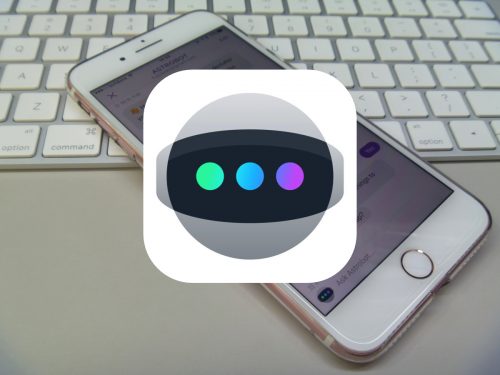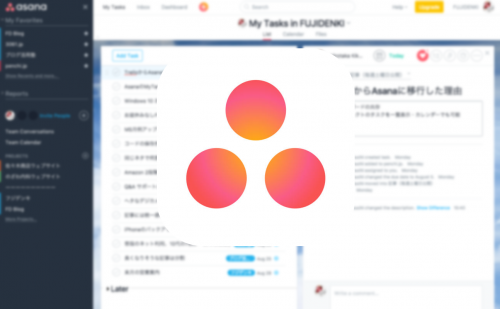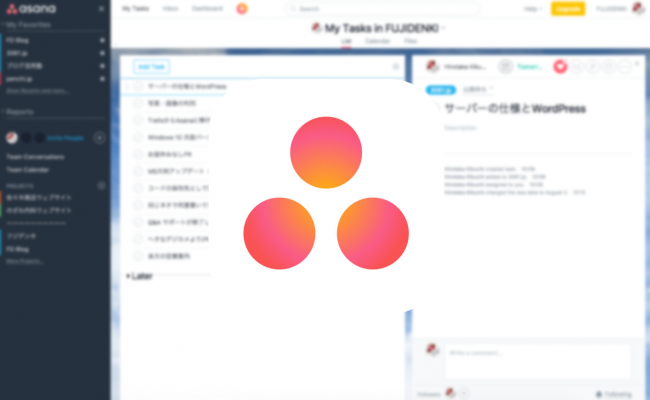
プロジェクト管理とエディトリアル・カレンダーとしてTrelloを使っていましたが、今回Asanaに乗り換えました。
その理由とは?
TrelloからAsanaに移行しました
カンバン方式で定番のTrelloは、ブログの記事作成を管理するエディトリアル・カレンダーとして使っていましたが、ウェブサイト制作の仕事をする際のプロジェクト管理もしたくなり、稼働率がアップ。
しかし、プロジェクト管理をしていくと、カンバン方式がなんとも馴染めなくてストレスに・・・。
エディトリアル・カレンダーとしては、カンバン方式がいいのですが、プロジェクト管理はリスト形式の方が馴染んでいるせいもあり、リスト形式で使いたいという思いが強くなり、以前使った経験のあるAsanaを復活させることにしました。
Asanaのここがいい!
改めてAsanaを使ってみると、Trelloとは違った良さがあることを実感しました。
リスト形式とカンバン方式を共存できる
Asanaは去年の秋に従来のリスト形式に加え、カンバン方式のプロジェクトを作成することができるようになりました。
AsanaがTrelloでお馴染みのカンバン方式のボードを装備した! - penchi.jp
項目が多くなり、一覧性重視の場合は、リスト形式が便利。
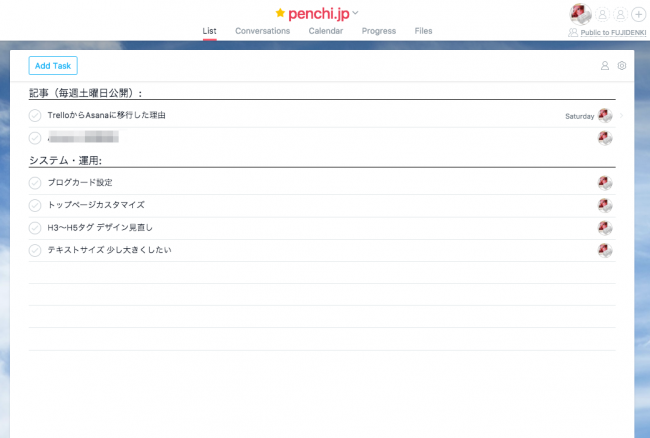
エディトリアル・カレンダーとしてはカンバン方式が使いやすいです。
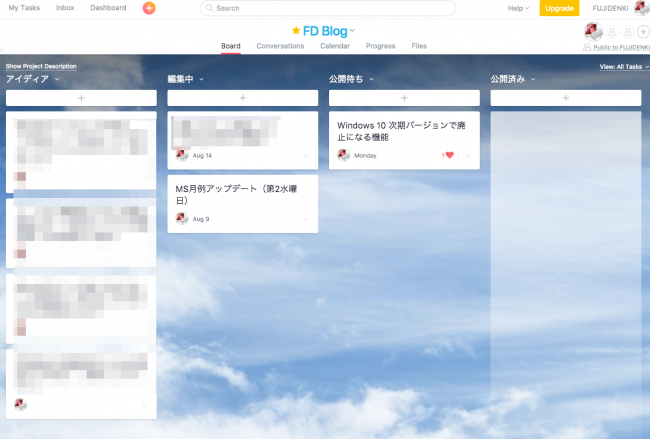
※リスト形式とカンバン方式はプロジェクト作成時に指定し、一旦作成したものは途中で変更できません。作成時には先を見通してどちらの方式を使うか決めるのがポイントです。
複数のプロジェクトのタスクを一覧表示できる
Trelloはボード単位の表示しかできませんが、Asanaは自分に割り当てられた複数のプロジェクトのタスク(My Task)を一覧表示できます。
一覧表示は期限でソートできるので、直近でやらなければならないことを、プロジェクトをまたいで把握できるので便利です。
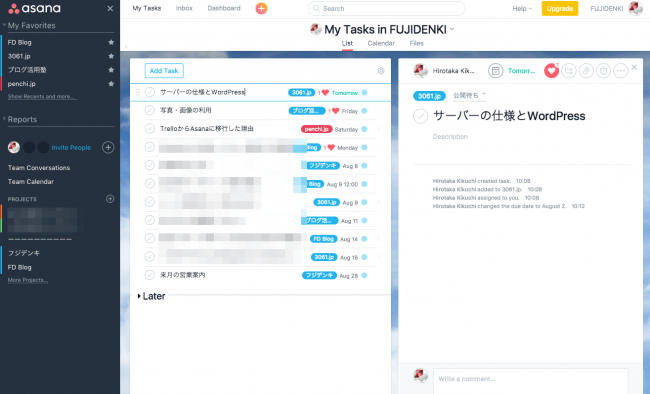
カレンダー表示も標準装備
Asanaでは、各プロジェクト単位とMy Taskをカレンダー形式で表示することもできます。
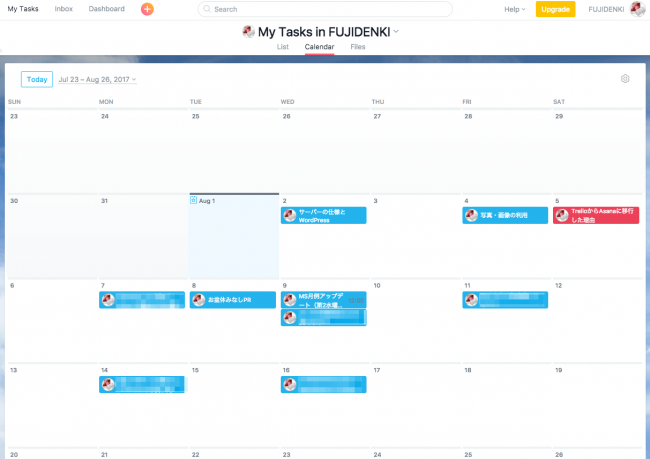
※Trelloでもカレンダー表示は可能でしたが、ボード単位のみで、無料プランでは制限のあるオプション設定で設定しなければならない機能です。
連携機能も充実
Asanaには他のサービスとの連携機能も用意されています。
需要が多いであろう、Googleカレンダー連携も標準装備。

同期のタイミングは遅い(1日1回くらい?)ので、参考程度ですが、実装されています。
この手のツールでは定番のSlack連携機能もあります。
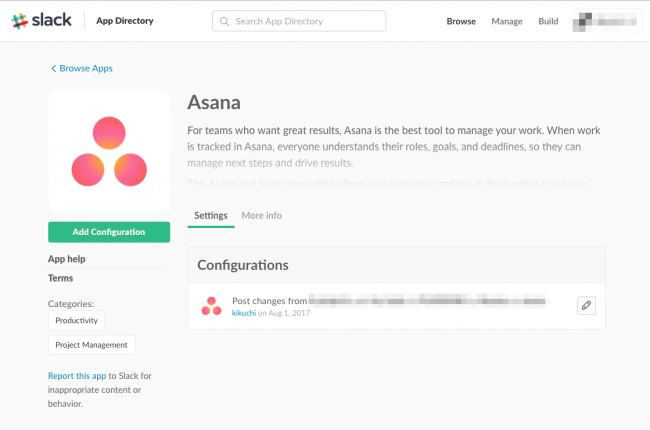
連携を有効にすると、Slackからのタスク追加が可能になり、Asana側の変更をSlackに通知してくれるようになります。
Trelloは2つのアプリを使ってする機能をAsanaは1つのアプリで設定できるので簡単ですね。
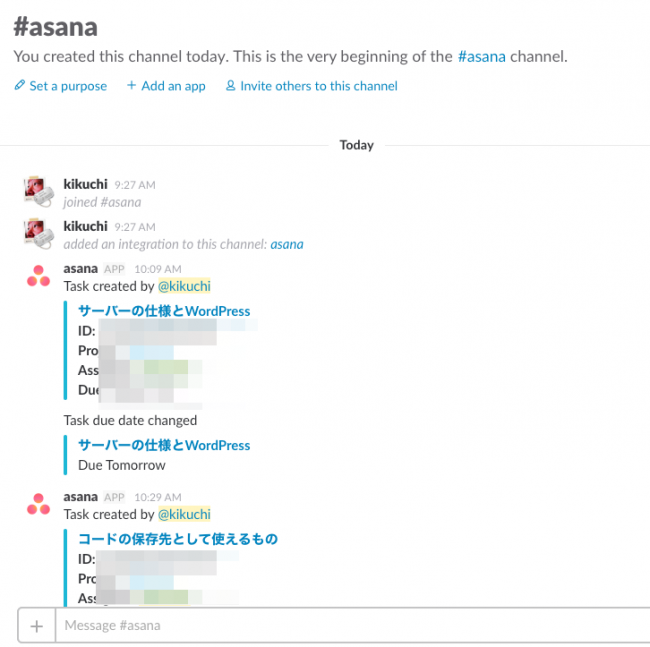
まとめ
TrelloからAsanaに移行して一番感じたのは、複数プロジェクトのタスクを一覧表示できる便利さです。
これによって、複数のプロジェクト(ボード)を行ったり来たりしなくてもよくなったのはうれしいです。
カンバン方式とリスト形式を用途に合わせて使い分けられる点もGood!
しかもタスクは一覧表示の対象になるので、もれなくチェック可能。
そして、Asanaは無料でできることが多いように感じます。
Trelloはオプション機能で使いたいと思うと、有料プランにしなければならないことがいくつかあったのですが、Asanaでは今のところやりたいことはすべて無料プランの範囲でできています。
Asanaには Instagantt という、Asanaのタスクからガントチャートを作成してくれるサービスもあるので、こちらも使ってみたいと思います。
Use Asana to track your team's work & manage projects · Asana
投稿者プロフィール
-
@penchi
デジタルガジェットとアナログな文具を好むハイブリッドなヤツ。フリーランスのパソコン屋兼ウェブ屋。シンプルでキレイなデザインやプロダクトが好きです。
>>> プロフィール詳細
最新の投稿
 Mac2025/09/18macOS Tahoeのインストールメディアを作る
Mac2025/09/18macOS Tahoeのインストールメディアを作る ソフトウェア2025/08/30Cursorを導入してGeminiを利用するための設定(追記あり)
ソフトウェア2025/08/30Cursorを導入してGeminiを利用するための設定(追記あり) ソフトウェア2025/08/27ObsidianのiCloud同期で注意すべきポイント
ソフトウェア2025/08/27ObsidianのiCloud同期で注意すべきポイント ソフトウェア2025/08/02ObsidianのTerminalプラグインでPowerShellを使う
ソフトウェア2025/08/02ObsidianのTerminalプラグインでPowerShellを使う